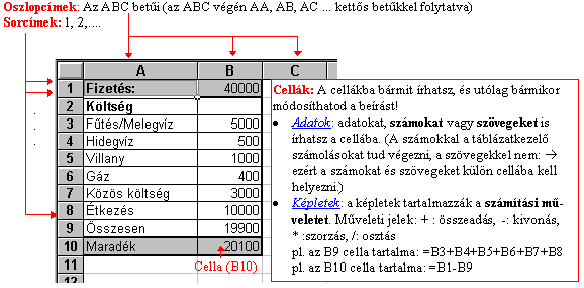
Bevezetés
A táblázatkezelő programok
a mindennapi kalkulációs gondjaid automatizálásában segítenek. Bizonyára veled
is előfordult már az életben, hogy egy sok bemenő számadatból egy bonyolult
(vagy csak hosszadalmas) számítássorozat végén valami apró figyelmetlenség miatt
újra kellett számolni az egész műveletsort. (pl. Adtál már össze sok számot
számológéppel?)
A táblázatkezelő programok egy olyan számolótáblázatot biztosítanak, amelyek
helyettesítik a papírt, a ceruzát és a számológépet. (A gondolatot nem!) A táblázatkezelő
tehát nem oldja meg a problémáinkat, csak eszköz a megoldásban.
A végső célod az legyen, hogy a gondolataidat professzionális módon meg tudd
valósítani a táblázatkezelő program segítségével. Ne feledd, hogy a gondolathoz
kezdetben nem kell más, csak papír és ceruza és egy jó skicc az elképzelésről
> utána jöhet a számítógépes megvalósítás! Míg nem tudod, hogy mit akarsz,
ne ülj számítógép elé!
Táblázatok
Ebben a részben arról olvashatsz, hogy milyen közös (program
független) általános jellemzői vannak a táblázatkezelőknek. (... és megismered
azokat az egyszerű alapfogalmakat, amelyeket használni fogunk a továbbiakban).
A táblázat felépítése,
működése
A táblázatokat kalkulációs lapoknak vagy számoló táblának is
szokás nevezni.
A táblázat oszlopait az
ABC betűivel (oszlopcím), a sorokat pedig a sorszámokkal (sorcím) látták el,
hogy a képletekben be lehessen
azonosítani az adatot tartalmazó cellát. A cella azonosító címét cellahivatkozásnak
is nevezik.
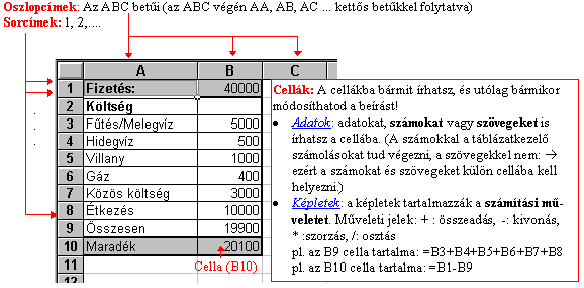
Formai beállítási lehetőségek
Általában ma már minden táblázatkezelő biztosítja a táblázat
esztétikus megjelenítéséhez szükséges formázó utasításokat, amellyel megformázhatod
betűidet, celláidat. Ezen túlmenően szegélyezheted, kifestheted őket.
Grafikonok (diagramok) létrehozásának
lehetősége
A táblázat adatairól grafikonokat lehet készíteni, amelyek
segítségével jobban megjeleníthető az adatok aránya, vagy időbeni alakulása.
A képen az előbbi táblázat költség adatainak eloszlása látható.

(Ha megváltoznak az adatok, akkor automatikusan megváltozik
a diagram is.)
Az már konkrétan a használt táblázatkezelő programtól függ, hogy milyen jellegű
diagramokat képes létrehozni, és hogy mennyire segíti a formai változtatásokat
a diagramon.
A táblázatkezelők felhasználási területei
Az élet minden olyan területén, ahol hosszú kalkulációs
számításokat kell végezni. Néhány tipikus példa: pénzügyi számítások
(költségvetések, költségelemzések, statisztikák, kimutatások) készítése, megrendelők
és árajánlatok készítése, nyilvántartások készítése (pl. eszközkészlet, raktárkészlet)
stb.
Microsoft Excel 2003 /magyar változat/
A Microsoft Excel 2003 a Microsoft Corporation cég által fejlesztett
táblázatkezelő program. Napjainkban rengetegen használják a régebbi változattal
(Microsoft Excel 7.0) és az újabb változattal (Microsoft Excel 2007) együtt.
Természetesen más táblázatkezelők is léteznek: pl. QUATTRO PRO (régebben a
FrameWork és a Symphony)
Microsoft Excel alapok
Ebben a fejezetben azokat az alaptevékenységeket olvashatod,
amely során alapszinten máris kezelni tudod az Excelt.
Az Excel indítása
Start > Minden program > Microsoft Office >
Microsoft Office Excel 2003
A nyitókép
Indítás után az Excel egy üres táblázattal jelenik meg. (A
táblázat ablaka az ábrán teljesen kitölti a programablakot.)
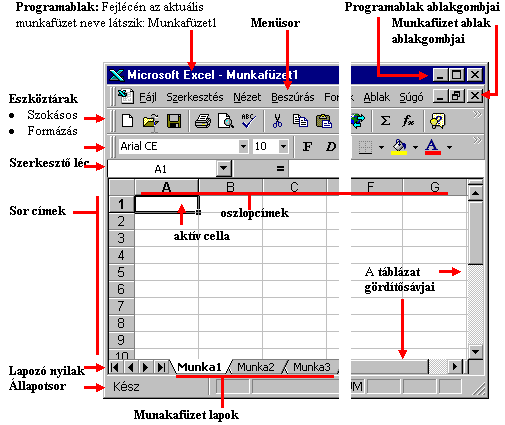
Munkafüzet (mappa)
Az Excelben a munkafüzet maga a fájl, tehát mentéskor az összes
munkafüzet lap mentésre kerül. A munkafüzet mint egy iratgyűjtő foglalja magába
a különféle munkafüzet lapokat. Olyan ez, mint egy regiszteres kapcsos dosszié.
Munkafüzet lapok
Egy új munkafüzet általában néhány (pl. 3) táblázat lapot (Munkalapot)
már eleve tartalmaz.
Lapozni a munkafüzetben: a lapfülekre
való kattintással lehet (az aktív lap füle fehér).
Lapozni nem látható lapra: Ha nem látszik a lap, akkor a munkafüzet-lapozó
nyilak segítségével lehet a lapfüleket görgetni.

A munkád során a munkafüzetbe
bármikor beszúrhatsz még Diagram lapokat, amik diagramokat tartalmaznak,
és Makró lapokat, amelyek a felhasználó által írt programocskákat
tartalmaznak. (lásd később)
Cellák
A cellákba lehet az adatokat és képleteket írni. Az aktív cella
vastag szegéllyel van ellátva (címe “Cella cím” mezőben olvasható).
Mozgások a cellák között
A kurzor mozgató billentyűkkel lehet mozogni a Munkalapon.
De használhatók a következő billentyűk is:
Egérrel használhatod a gördítősávokat
(az aktív cella marad), és az új cella kijelöléséhez kattints rá a cellára.
Beírás a cellába
Menj a cellára és egyszerűen gépeld be az adatot. A cella előző
tartalma eltűnik, és az aktuálisan beleírt adatok látszanak. Begépeléskor
egy úgynevezett Beírás üzemmódra vált az EXCEL, melyet lezárni ENTER
(OK: beíródik a cellába a szöveg) vagy ESC (Mégsem: nem íródik
be a cellába a szöveg) billentyűvel lehet.
Szerkesztéskor a szerkesztőléc
aktívvá válik: megjelennek az OK > ![]() , Mégsem >
, Mégsem > ![]() gombok.
gombok.

Cella tartalmának módosítása
Jelöld ki a cellát, kattints a szerkesztőlécre, és módosítsd
át a szöveget.
...vagy kattints duplát a cellára (vagy
nyomd meg az F2 billentyűt, és így a cellában is módosíthatód az adatot. (Viszont
a szerkesztőlécen mindig több a hely!)
Cella tartalmának törlése
Jelöld ki a cellát, és nyomd meg a DELETE billentyűt!
Parancsok kiadása
Parancsot kiadni a Menüsor és a Helyi menü (vagy
Gyorsmenü) parancsaival, valamint az Eszköztárak parancsgombjaival,
lenyíló menüivel lehet. Természetesen a gyakran használt parancsokat billentyű
parancsokkal is ki lehet adni.
Állapotsor
Az állapotsoron jeleníti meg az EXCEL a felhasználónak szánt
üzeneteit. A Kész felirat azt jelzi, hogy az EXCEL újabb parancsra
vár. A Szerkesztés felirat a cella szerkesztési üzemmódot jelzi.

Művelet (parancs) visszavonása
A műveleteket visszavonhatod a Szerkesztés > Visszavonás
menüvel vagy az eszköztár Visszavon ![]() gombjával.
gombjával.
Segítség
Ha nem tudod, hogy melyik eszköztárgomb mit jelképez, akkor
vidd rá az egérkurzort és az Excel megjeleníti a gomb nevét. Bövebb információhoz
nyomd be a súgó gombot és kattints a kérdéses gombra.
Ha elakadtál, bármikor nyomd meg az F1 gombot, és a Segéd a segítségedre siet.
Válaszd a "Súgótémák listájának
megjelenítése" gombot.
Ilyenkor a szokásos súgó választékot kapod:
Munkavégzés (pl. képletszerkesztés,
űrlapkitöltés) közben az Excel súgó az adott témakörrel kapcsolatos oldalait
ajánlja fel.
Munkafüzet
mentése
A szerkesztés alatt álló táblázat a RAM-ban helyezkedik el.
Mivel a RAM tartalma elveszik a Munkafüzet bezárásakor (és az Excelből való
kilépéskor, valamint a számítógép kikapcsolásakor), ezért a munkát ki kell
menteni valamelyik háttértárra (ahonnan bármikor visszatölthető). Az Excel
munkafüzetek kiterjesztése XLS.
Menteni: Fájl > Mentés menü
paranccsal vagy a Mentés ![]() eszköztár gombbal lehetséges.
eszköztár gombbal lehetséges.

Egyéb lehetőségek

|
A munkafüzet bezárása
A munkafüzetet bezárni a munkafüzet-ablak bezáró ![]() ablakgombjával, vagy a Fájl > Bezárás menüvel lehet.
ablakgombjával, vagy a Fájl > Bezárás menüvel lehet.
Ha a munkafüzet aktuális állapota még nem volt elmentve lemezre, akkor megjelenik
egy dialógusablak, tájékoztat erről a tényről és választ kér a parancs folytatásához
:

Kilépés az Excelből
A kilépéshez kattints a program ablak ![]() bezáró ablakgombjára, vagy a Fájl > Kilépés menüparancsra.
bezáró ablakgombjára, vagy a Fájl > Kilépés menüparancsra.
Kilépéskor az összes szerkesztett munkafüzet automatikusan bezáródik. Ha egy
munkafüzet utolsó állapota nincs elmentve, akkor a bezárásnál látott dialógus
ablak jelenik meg.
Új munkafüzet létrehozása
Új munkafüzetet létrehozni leggyorsabban az Új munkafüzet ![]() gombbal lehet.
gombbal lehet.
Az Excel az új munkafüzeteket Mappa1, Mappa2, ... Mappan néven nevezi el attól
függően, hogy hányadik új munkafüzet az Excel aktuális használata óta. (Mentéskor
majd ajánlott más nevet adni, amiről ráismersz a munkafüzetedre!)
Fájlok megnyitása
A fájlok megnyitásához tudnod kell, hogy hol és milyen néven
volt elmentve a fájl.
Megnyitáshoz használhatod az eszköztár megnyitás ![]() gombját vagy a Fájl > Megnyitás... menü parancsot.
gombját vagy a Fájl > Megnyitás... menü parancsot.
Ilyenkor a mentéskor látott fájlkezelő ablak segítségével kikeresheted a fájlod:
További lehetőségek
Ablaktechnikák
Az Excel lehetővé teszi egy időben több fájl megnyitását. Ilyenkor
minden munkafüzet külön ablakban jelenik meg.
A munkafüzet ablakokat a Windows szabvány szerint az Ablak menüvel
lehet kezelni.
Váltások az munkafüzet ablakok között
Elrendezések
Ellenőrző kérdések: ellenőrizd le felkészültségedet az 1. kérdéssor alapján.
Vége az 1. résznek! Ugye nem is volt nehéz!
1. Sorolj fel minimum 5 felhasználási területet a táblázatkezelőkre vonatkozóan! [Megoldás]
2. Mi a táblázat alapegysége?[Megoldás]
3. Hogy adhatsz parancsokat? Írj 4 féle elvet! [Megoldás]
4. Mivel lehet visszavonni az utolsó parancsot? [Megoldás]
5. Hogy lehet adatot bevinni a cellába? [Megoldás]
6. Hogy lehet adatot felülírni egy cellában?[Megoldás]
7. Hogy lehet adatot módosítani egy cellában?[Megoldás]
8. Milyen billentyűkkel lehet lezárni a Szerkesztési üzemmódot a cella szerkesztésénél? Írj 2 módot![Megoldás]
9. Mit jelent az automatikus újraszámolás? [Megoldás]
10. Milyen hardver és szoftver szükséges az általad használt táblázatkezelő programnál? [Megoldás]
11. Hogy indítod a táblázatkezelő programot?[Megoldás]
12. Mire vonatkozik a gyorsmenü (helyi menü), és hogy lehet elérni? [Megoldás]
13. Mit jelent a billentyű parancs?[Megoldás]
14. Mit nevezünk cellának? [Megoldás]
15. Hogy tudsz új táblázatot létrehozni? [Megoldás]
16. Hogy tudsz a táblázaton belül mozogni? [Megoldás]
17. Milyen kiterjesztésű a táblázat fájlod?[Megoldás]
18. Hogy épül fel a fájl az általad használt táblázatkezelőben? [Megoldás]
19. Hogy lépsz ki a táblázatkezelő programból? [Megoldás]
20. Mi történik kilépéskor, ha egy táblázatod nem volt kimentve?[Megoldás]
21. Hogy kell megnyitni egy táblázatot? [Megoldás]
22. Mit biztosít a konvertálás:
megnyitáskor: [Megoldás]
mentéskor: [Megoldás]
23. Hol helyezkedik el az általad szerkesztett táblázat? [Megoldás]
24. Hogy kell kimenteni a táblázatodat? [Megoldás]
25. Hogy kell kimenteni a winchesterről megnyitott táblázatot a floppy lemezedre? [Megoldás]
26. Hogy tudsz több táblázatot egyszerre megjeleníteni a képernyőn? Írj 2 féle elrendezési módot![Megoldás]
27. Hogy tudsz váltani az egyidőben megnyitott táblázatok között? Írj 2 féle módszert! [Megoldás]
28. Hogy tudod ugyanannak a táblázatnak két különböző részét egyidőben megjeleníteni a monitoron? [Megoldás]
29. Hogy tudsz segítséget kérni a táblázatkezelőben?[Megoldás]
30. Mit jelenthet a dinamikus táblázat kifejezés?[Megoldás]
31. Mit jelent mentéskor a biztonsági másolat opció megadása? [Megoldás]
32. Hogy lehet a táblázatod különböző neveken elmenteni?[Megoldás]
33. Lehet-e a táblázatkezelő programot telepítés előtt használni?[Megoldás]
34. Hogy kezdődnek a képletek az általad használt táblázatkezelő programban?[Megoldás]
35. Hogy lehet hivatkozni egy cellára?[Megoldás]
36. Milyen műveleti jeleket ismersz? Sorolj fel négyet![Megoldás]
34. Mi a baj a következő képletben A2*B4? [Megoldás]
35. Mi a tizedes jel az általad használt táblázatkezelőben?[Megoldás]
36. Merre vannak igazítva alapértelmezésként a számok a cellában? [Megoldás]
37. Merre vannak igazítva alapértelmezésként a szövegek a cellában? [Megoldás]
38. Mi lehet az oka, ha a cellába írt 4.5 szám balra van igazítva begépelés után a cellában, és a rá vonatkozó képlet hibás végeredményt ad? [Megoldás]
39. Hogy tudod védeni a fájlodat, hogy illetéktelen ember ne tudja megnyitni? [Megoldás]
40. Hogy tudod védeni a fájlodat, hogy illetéktelen ember ne tudja felülírni?[Megoldás]
50. Mi az állapotsor szerepe? [Megoldás]
51. Milyen billentyűvel tudod a súgót előhívni?[Megoldás]
52. Milyen nevet ad a táblázatkezelőd az új fájloknak? [Megoldás]
53. Mi történik egy táblázat 1. mentésekor? [Megoldás]
54. Mi történik egy már mentett táblázat mentésekor?[Megoldás]
55. Miért érdemes a szerkesztés alatt
lévő táblázatodat rendszeresen menteni?[Megoldás]